Transfer Foto dari Kamera DSLR ke HP via Wifi

Terkait
Menyambut masa purna tugas dengan sehat dan bahagia
PENGUMUMAN SELEKSI ADMINISTRASI PPPK KABUPATEN CILACAP TAHUN 2024
198 PEGAWAI IKUTI PEMETAAN TALENTA JABATAN PENGAWAS
Peringati Hari Sumpah Pemuda, BKPSDM Kabupaten Cilacap Kirimkan Regu Terbaik dalam Lomba Gerak Jalan
Sosialisasi Program TAPERA dan Pemutakhiran Data Peserta
Hampir semua OPD sekarang ini sudah mempunyai kamera DSLR untuk mendokumentasikan kegiatan-kegiatannya. Setelah selesai kegiatan biasa langsung upload foto kegiatan di website atau di media sosial. Untuk mempercepat proses upload yang bisa dilakukan dimana saja dan kapan saja perlu transfer foto dari kamera langsung ke handphone tanpa ada perpindahan ke komputer dahulu.
Bagaimana caranya? Simak tutorial sebagai berikut:
Install Camera Connect melalui Playstore di handphonmu.
Buka pengaturan setting wireles pada kamera. Klik Wireless communication settings-> Wi-Fi function->Connect to smartphone->Register a device for connection->Klik Android->Klik Switch network->Pilih Jaringan Wifi nya->Setting IP address (pilih auto setting saja).
Buka aplikasi Camera Connect di handphone, pastikan jaringan Wifi handphone sama dengan jaringan Wifi kamera.
Bagaimana caranya? Simak tutorial sebagai berikut:
Install Camera Connect melalui Playstore di handphonmu.
Buka pengaturan setting wireles pada kamera. Klik Wireless communication settings-> Wi-Fi function->Connect to smartphone->Register a device for connection->Klik Android->Klik Switch network->Pilih Jaringan Wifi nya->Setting IP address (pilih auto setting saja).
Buka aplikasi Camera Connect di handphone, pastikan jaringan Wifi handphone sama dengan jaringan Wifi kamera.
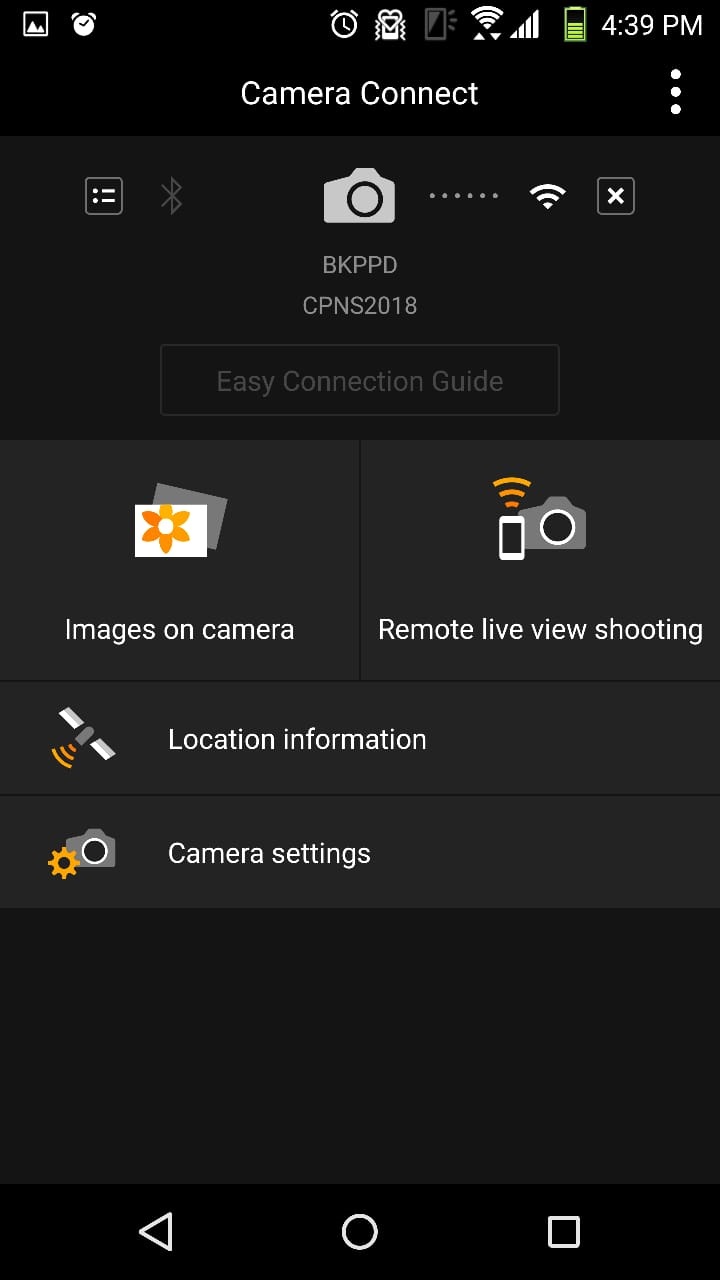
Klik Image on camera->Pilih foto->tekan import pada bagian tengah bawah.

Foto dari kamera sudah tersimpan di handphonemu dan siap upload ke website atau media sosial.
.

